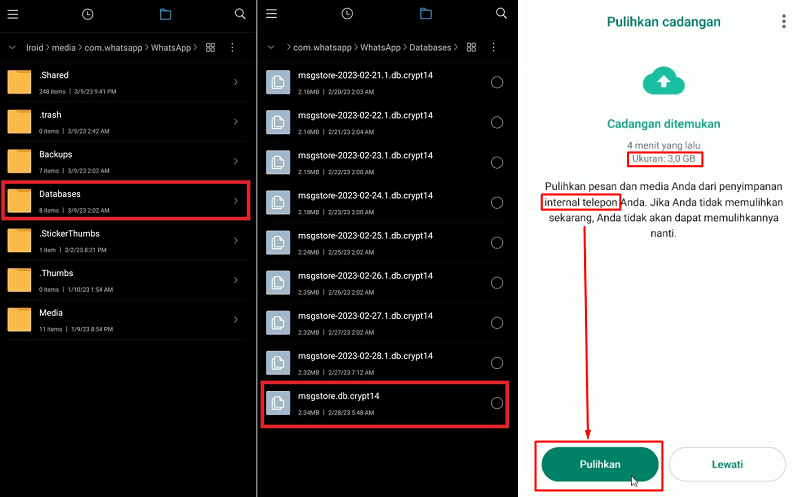Kadjiro – Hilangnya riwayat chat WhatsApp bisa membuat panik, apalagi ketika berisi pesan penting seperti percakapan kerja, data transaksi atau obrolan pribadi. Untungnya, WhatsApp menyediakan berbagai macam fitur cadangan dan pemulihan. Sehingga, kamu bisa mengembalikan obrolan yang terhapus atau hilang.
Namun dengan syarat, kamu sudah mengaktifkan fitur backup sebelumnya. Nah, berikut adalah cara restore chat WhatsApp di berbagai perangkat, termasuk Android, iPhone dan HP baru. Kamu juga akan mengetahui cara mengembalikan chat dari Google Drive atau memori internal.
Apabila kamu mencari solusi dan pertanyaan seperti ini “Bagaimana cara restore chat WhatsApp yang dihapus?” atau “Bagaimana mengembalikan chat WhatsApp tanpa backup?”. Yuk, simak ulasan selengkapnya di bawah ini.
Cara Restore Chat WhatsApp di Android
Di Android, WhatsApp menyimpan backup secara otomatis di setiap hari ke Google Drive dan juga secara lokal ke memori internal. Proses restore dapat dilakukan selama file cadangan belum tertimpa atau rusak. Berikut adalah cara restore chat WhatsApp di Android:
- Pastikan Google Account aktif. Akun Google yang digunakan harus sama dengan yang digunakan ketika mencadangkan.
- Backup di Google Drive bisa di cek melalui website “Google Drive” > pilih “Setelan” > klik “Kelola Aplikasi” > cek “WhatsApp”.
- Gunakan nomor telepon yang sama. Jangan ganti nomor ketika ingin memulihkan chat lama.
- Ketuk opsi “Pulihkan”.
- Tunggu sampai prosesnya selesai. Semua chat akan muncul kembali seperti semula.
Cara Restore Chat WhatsApp di iPhone
iPhone tidak mendukung backup chat WhatsApp ke Google Drive. Sebagai gantinya, semua cadangan tersimpan di iCloud. Jadi, pastikan kamu sudah login ke akun iCloud yang sama dan fitur pencadangan WhatsApp sudah diaktifkan. Berikut adalah cara restore chat WhatsApp di iPhone:
- Aktifkan iCloud Drive.
- Buka “Pengaturan” > pilih “Apple ID” > klik “iCloud”, lalu pastikan toggle iCloud Drive menyala dan WhatsApp dicentang.
- Install ulang WhatsApp, apabila sebelumnya aplikasi terhapus.
- Masukkan nomor telepon yang digunakan sebelumnya.
- Pilih opsi “Pulihkan Riwayat Chat”
- WhatsApp akan otomatis mendeteksi cadangan iCloud, lalu kamu bisa restore semua obrolan.
Cara Restore Chat WhatsApp di HP Baru
Apabila ganti HP, kamu bisa memindahkan semua chat WhatsApp selama masih menggunakan nomor dan akun yang sama. Backup dari perangkat lama menjadi kunci utama. Ikuti langkah-langkah berikut untuk memindahkan chat ke HP baru:
- Backup chat di HP lama
- Masuk ke “WhatsApp” > klik “Setelan” > pilih “Chat” > klik “Cadangkan Chat”.
- Pasang WhatsApp di HP baru.
- Login menggunakan nomor yang sama, lalu izinkan akses akun Google atau iCloud.
- Ketuk “Pulihkan”.
- WhatsApp akan mendeteksi cadangan dan mengembalikan semua data chat.
- Apabila tidak melihat opsi restore, kemungkinan backup berada di akun berbeda atau belum dibuat.
Cara Memulihkan Chat WhatsApp dari Google Drive
Google Drive menjadi media pencadangan utama bagi pengguna Android. Selama backup aktif dan akun Google masih digunakan, kamu bisa dengan mudah restore chat WhatsApp kapan saja. Perlu diingat, backup hanya bisa digunakan ketika login pertama kali setelah install ulang, jadi jangan sampai dilewatkan. Ikuti chat mengembalikan chat WhatsApp dari Google Drive:
- Pastikan akun Google sudah benar.
- Gunakan akun yang sama dengan saat backup.
- Install ulang WhatsApp.
- Masukkan nomor HP, lalu sistem akan mencari backup di Google Drive.
- Pilih opsi “Pulihkan”.
- Setelah selesai, semua pesan dan media akan kembali seperti semula.
Cara Restore Chat WhatsApp dari Local Backup (Memori Internal)
WhatsApp menyimpan backup lokal otomatis setiap hari selama tujuh hari terakhir dalam folder Database di memori internal. Apabila backup di Google Drive tidak tersedia, kamu bisa menggunakan metode ini. Simak langkah memulihkan dari local backup berikut:
- Hapus dan install ulang WhatsApp.
- Buka aplikasi WhatsApp dan verifikasi nomor telepon.
- Pilih cadangkan lokal.
- WhatsApp akan mulai memulihkan obrolan dan media dari cadangan lokal.
- Tunggu sampai proses selesai.
Tips Agar Restore Chat WhatsApp Berhasil
Proses restore chat WhatsApp sebenarnya cukup sederhana, tapi ada kalanya gagal karena faktor teknis. Misalnya, WhatsApp tidak menemukan cadangan, proses berhenti di tengah jalan atau chat tidak muncul setelah restore.
Hal ini bisa disebabkan oleh jaringan internet yang buruk, akun Google atau iCloud yang tidak sesuai, hingga backup yang sudah tertimpa. Untuk menghindari kegagalan saat memulihkan data, kamu harus memastikan beberapa hal penting sebelum dan saat melakukan restore. Tips berikut bisa menjadi panduan agar proses pengembalian chat berjalan lancar dan tanpa hambatan:
- Hindari menutup aplikasi selama proses restore.
- Gunakan aplikasi WhatsApp versi terbaru.
- Cek ketersediaan ruang penyimpanan di HP.
- Pastikan jaringan internet sudah stabil, sebaiknya gunakan WiFi.
- Gunakan nomor telepon dan akun Google atau iCloud yang sama.
Kehilangan chat WhatsApp bukan menjadi masalah besar, asalkan kamu sudah mencadangkannya. Jangan lupa aktifkan backup otomatis agar kamu tidak panik ketika suatu saat chat terhapus atau HP rusak.
Demikian cara restore chat WhatsApp yang lengkap. Semoga penjelasan di atas bisa membantu dan bermanfaat, ya.